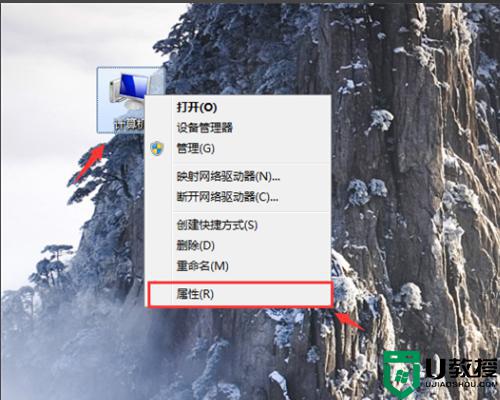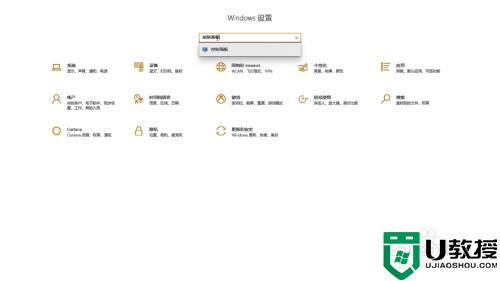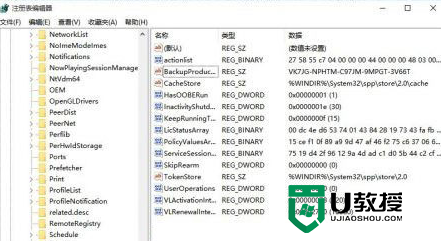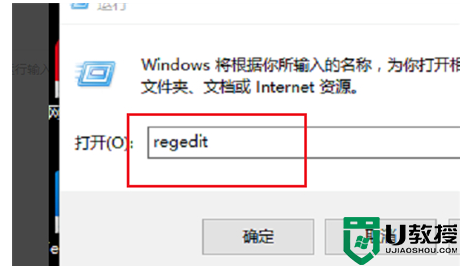电脑产品密钥在哪里找 电脑的windows密钥在哪查
时间:2024-05-09作者:bianji
最近有不少小伙伴想要查看自己电脑的产品密钥,不过却不知道怎么进行查看,为此小编到网上搜集了相关的查看方法,并进行了整理,现在就为大家准备了两种快速查看电脑windows密钥的方法,大家想要查看的话,快来系统城参考小编的方法吧。

电脑产品密钥在哪里找?
方法一、
1.在电脑桌面上找到计算机应用程序,并点击打开计算机;
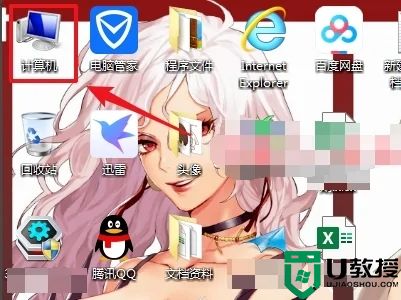
2.在打开的计算机界面中,右键打开计算机菜单,找到属性一栏,并点击打开;
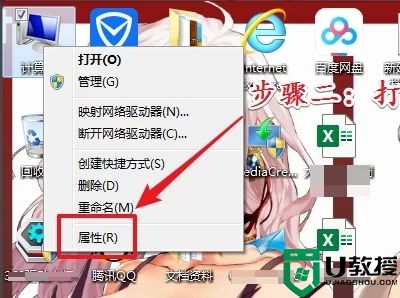
3.在跳转的属性面板中,查找到产品id一栏,即为产品密钥了。
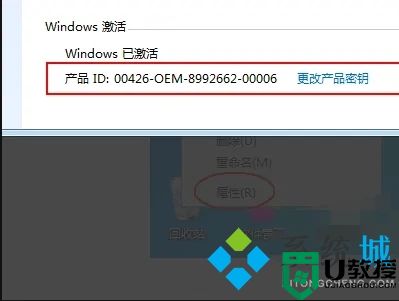
方法二、
1.在键盘按下Win+R打开运行;

2.输入regedit,回车会打开注册表;
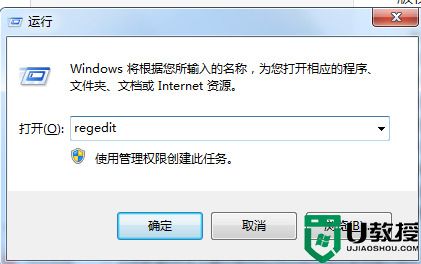
3.展开HKEY_LOCAL_MACHINE、SOFTWARE;
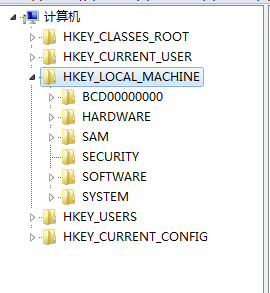
4.展开Microsoft、Windows NT、CurrentVersion;
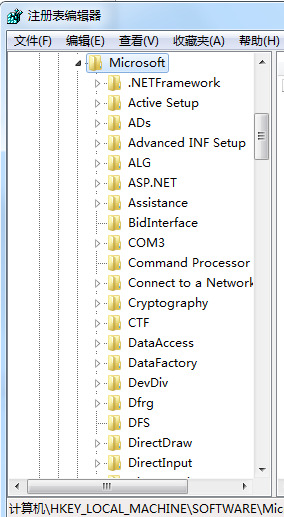
5.在目录下HKEY_LOCAL_MACHINE\SOFTWARE\Microsoft\Windows NT\CurrentVersion找到SoftwareProtectionPlatform;
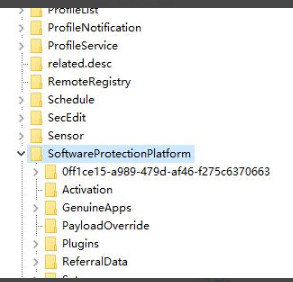
6.单击SoftwareProtectionPlatform,在右侧,找到BackupProductKeyDefault;
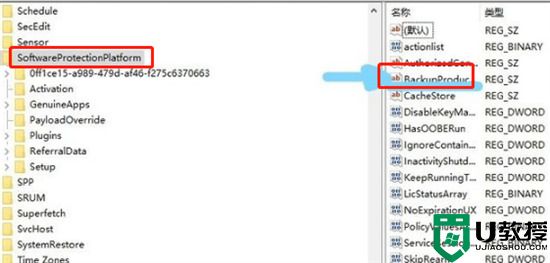
7.弹出编辑字符串窗口,提示数值数据即为windows的激活密钥。
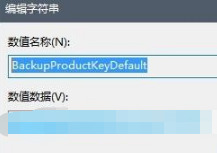
以上就是小编为大家带来的电脑产品密钥在哪里找的方法了,希望能帮助到大家。